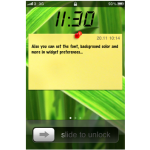 MediaPhone, une petite société de logiciels suisse, a lancé aujourd'hui SmartScreen, l'application tant attendue qui permet aux utilisateurs d'iPhone d'ajouter des widgets à l'écran de verrouillage du téléphone. Les widgets sont similaires à ceux utilisés dans le tableau de bord de Mac OSX, ayant une sensation et un design similaires, SmartScreen offrant également la possibilité de réorganiser les widgets dans l'écran de verrouillage en utilisant la même méthode avec laquelle les applications peuvent être déplacées dans Springboard.
MediaPhone, une petite société de logiciels suisse, a lancé aujourd'hui SmartScreen, l'application tant attendue qui permet aux utilisateurs d'iPhone d'ajouter des widgets à l'écran de verrouillage du téléphone. Les widgets sont similaires à ceux utilisés dans le tableau de bord de Mac OSX, ayant une sensation et un design similaires, SmartScreen offrant également la possibilité de réorganiser les widgets dans l'écran de verrouillage en utilisant la même méthode avec laquelle les applications peuvent être déplacées dans Springboard.
L'application sera lancée en 2 versions, une version Lite qui sera gratuite et ne contiendra qu'une partie des options, et une version Complète qui aura toutes les options possibles débloquées. En installant l'application dans le lockscreen, 8 pages seront créées dans lequel vous pourrez saisir vos widgets, la version Lite n'en contiendra que 3.
Voici les fonctionnalités de cette application :
● Affichez divers widgets de MediaPhone SA et de développeurs tiers sur l'écran « Verrouillage » de votre iPhone (par exemple : Météo, Calendrier, Twitter, Notes, etc.)
● Réorganisez votre écran "Verrouillage" en pinçant et en tirant les widgets
● Plusieurs écrans. Vous pouvez créer jusqu'à huit+* écrans. La version gratuite a une limite de 3 widgets
● Écran de contrôle. Vous pouvez contrôler votre lecteur iPod, vos interfaces sans fil et vos services en appuyant deux fois sur le bouton Accueil (non disponible dans la version gratuite)
● Activez « iPod Shake to Shuffle » sur l'écran « Verrouillage » (non disponible dans la version gratuite)
● Widgets d'organisation simples dans SmartScreen.app. Vous pouvez réorganiser, masquer ou afficher et prévisualiser les widgets (non disponible dans la version gratuite)
Si nous avons éveillé votre intérêt, vient maintenant la partie la plus difficile pour certains : l'application coûte 5 $ et peut être achetée ici. Mais si vous souhaitez quand même le tester, voici comment l'installer :
Ouvrez Cydia et ajoutez la source : , si vous ne savez pas comment faire, suivez le tutoriel cette.
Après avoir ajouté la source, recherchez SmartScreen et installez SmartScreen Lite, si vous installez simplement SmartScreen, cela ne fonctionnera pas car il vous demandera de l'activer. Pour savoir quelles applications ne sont pas compatibles avec SmartScreen, consultez cette page.
Et à la fin je vous laisse avec une vidéo de présentation :
















